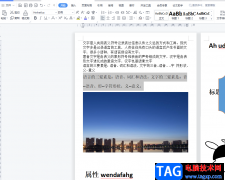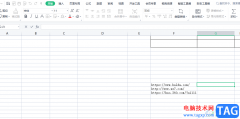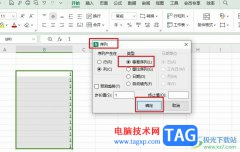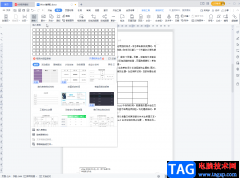大家常常喜欢wps这款软件进行幻灯片演示文稿的制作,其中我们可以使用其中的丰富功能进行幻灯片内容的编辑和设计,并且还可以在WPS PPT中进行会议的发起,有的小伙伴不经常进行PPT演示文稿的制作,于是不知道在WPS PPT中还可以进行会议的设置,其中只需要在放映的工具栏中找到会议进行发起就好了,这个设置方法是很简单的,且只需要几个简单的步骤就可以完成,下方是关于如何使用WPS PPT开启PPT会议的具体操作方法,如果你需要的情况下可以看看方法教程,希望对大家有所帮助。
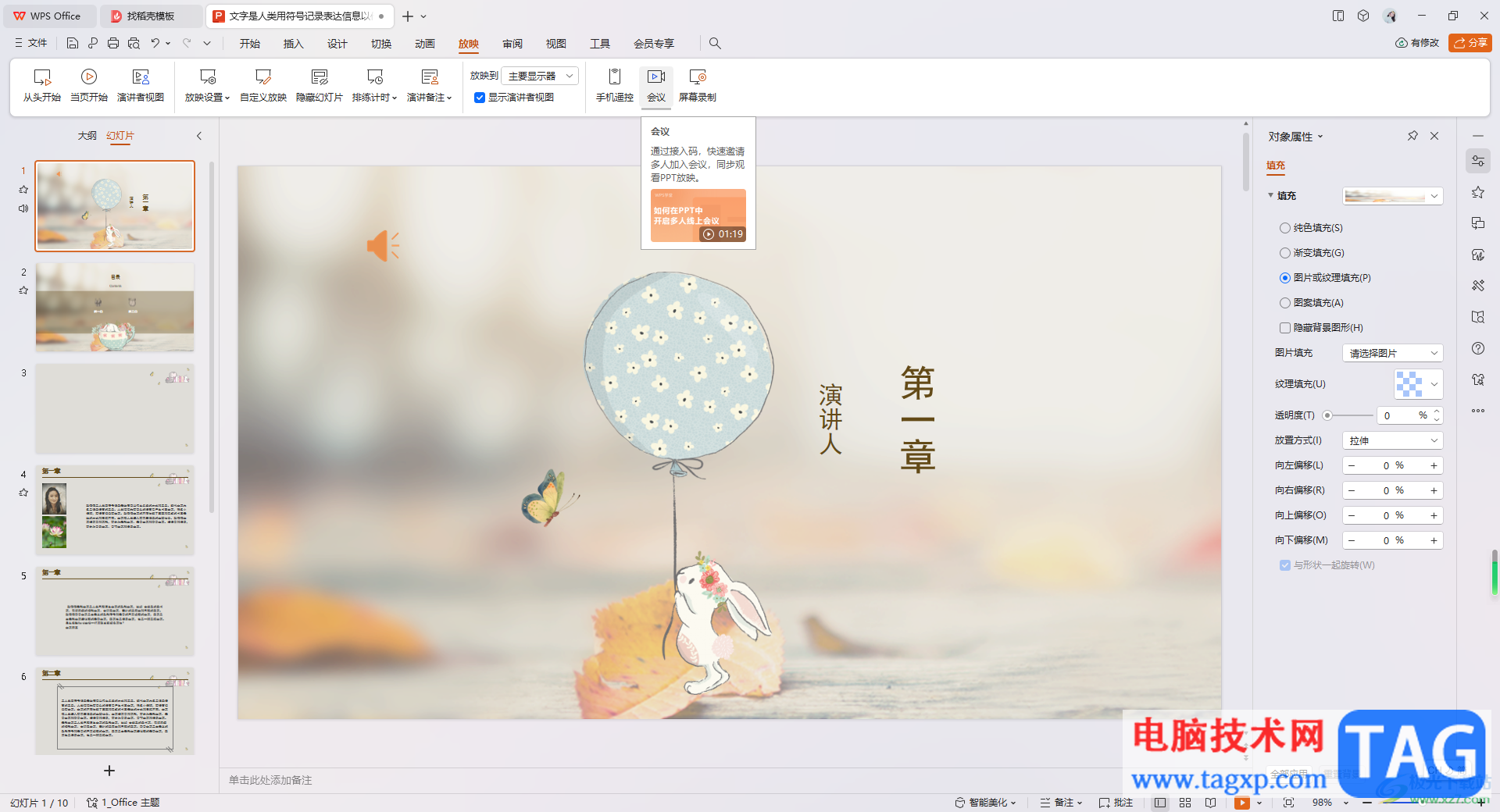
方法步骤
1.首先,我们需要在电脑中将WPS这款软件点击打开。
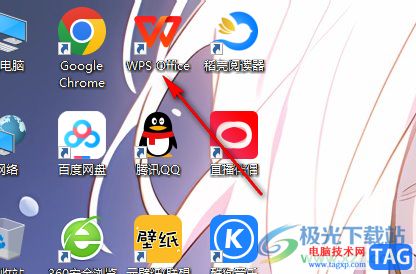
2.这时候,我们在再将需要进行放映的PPT演示文稿通过WPS打开进行查看和编辑修改,如图所示。
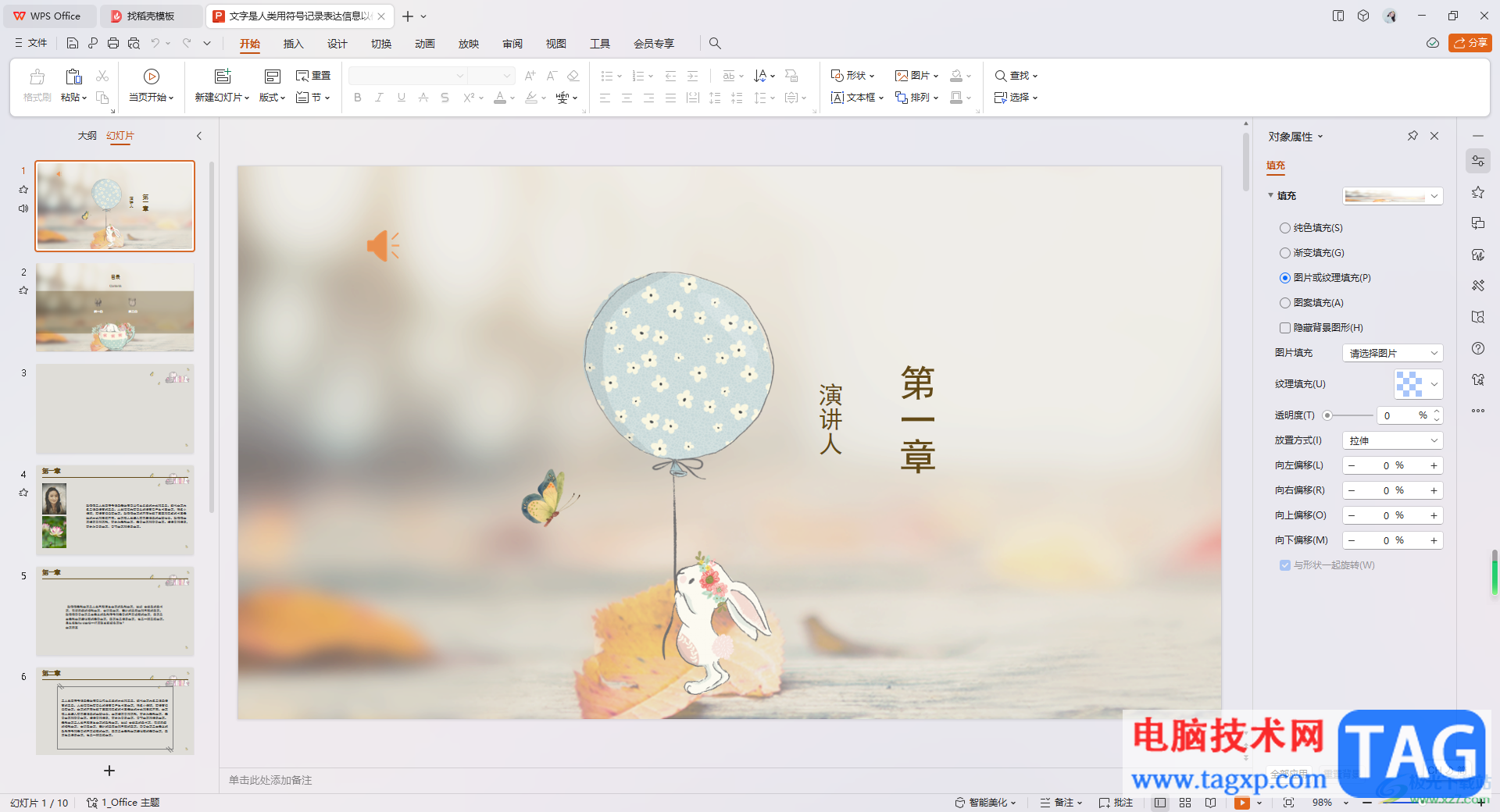
3.这时候,我们将鼠标移动到页面顶部菜单栏中的【放映】这个选项的位置,将【放映】选项进行点击打开。
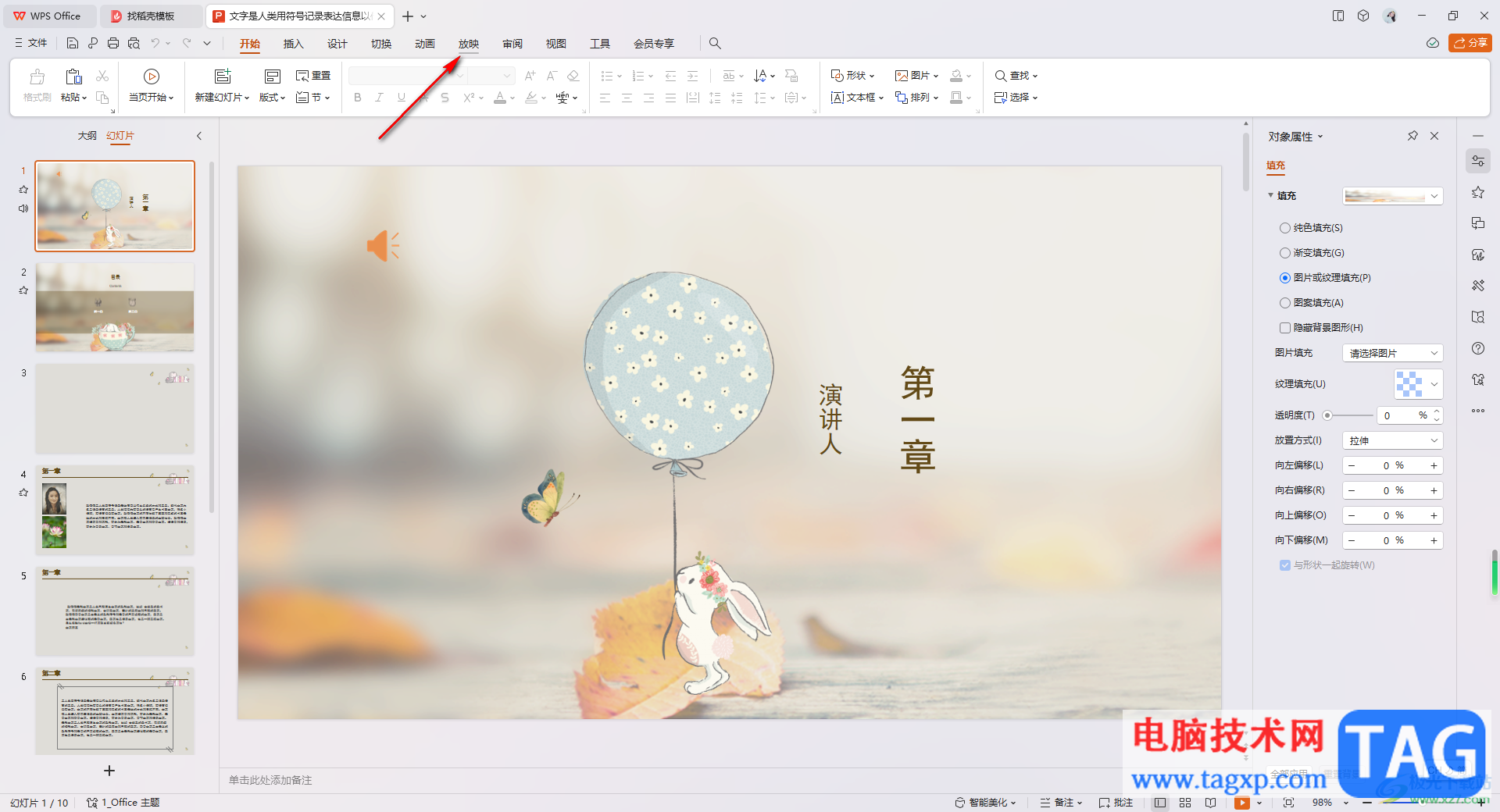
4.随后就会在打开的工具栏中找到【会议】这个选项,你可以直接点击会议进行操作,该会议功能可以通过接入码进入,然后大家一起观看放映的内容。
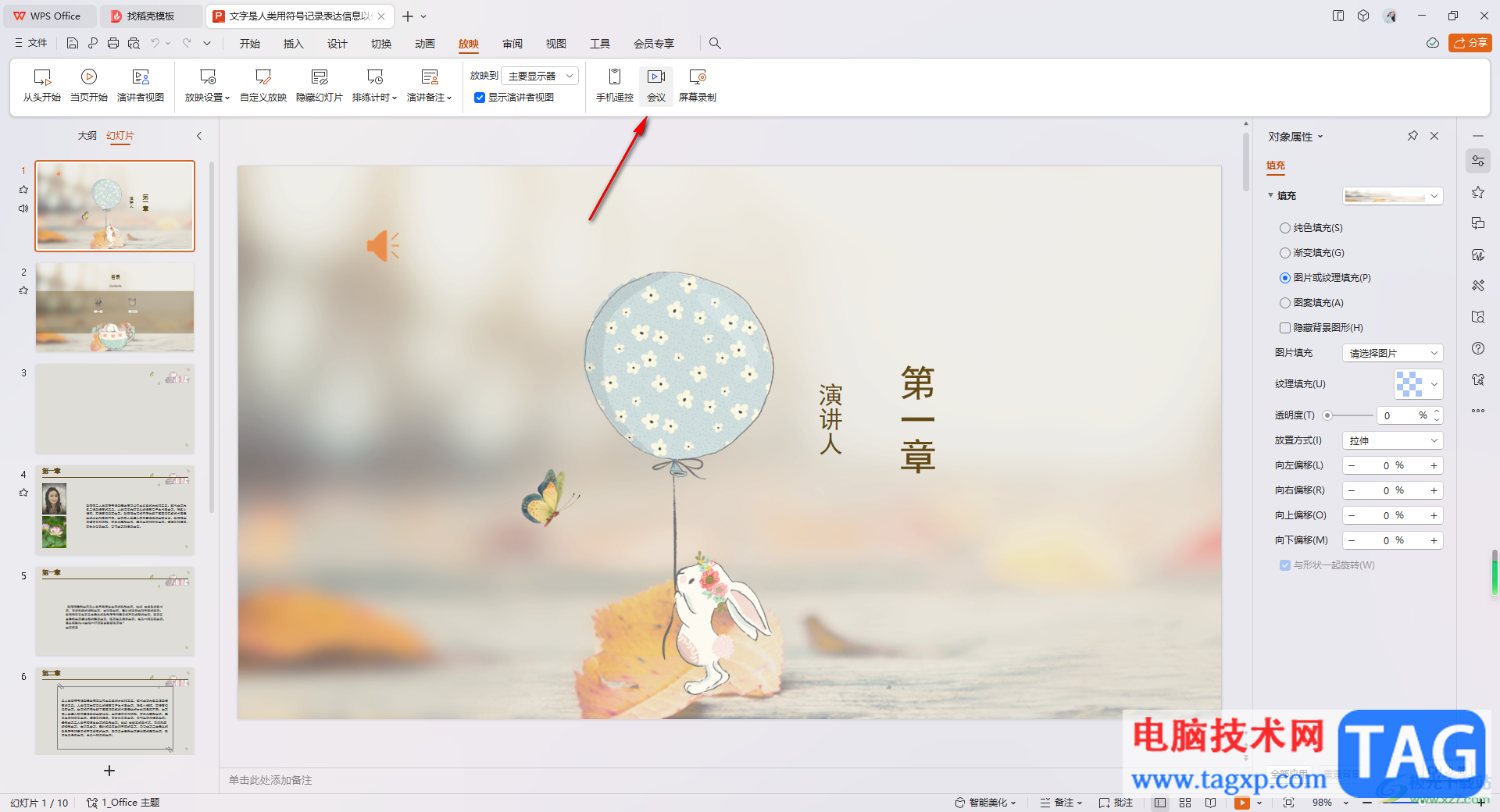
以上就是关于如何使用WPS PPT开启会议的具体操作方法,我们在进行PPT制作的时候,如果你想要让大家和你一起来观看幻灯片内容,那么我们可以通过会议功能,邀请大家进入会议一起观看,感兴趣的话可以操作试试。